
La suppression accidentelle de fichiers arrive à tout utilisateur de Windows tôt ou tard. Peu importe à quel point vous êtes prudent, un mauvais clic de souris, un raccourci clavier rapide ou même un dysfonctionnement système aléatoire peuvent faire disparaître un fichier de son emplacement habituel. La bonne nouvelle est que cela ne signifie pas que le fichier est perdu à jamais, car vous avez plusieurs moyens de récupérer vos données. Dans cet article, nous expliquerons comment récupérer des fichiers supprimés dans Windows 8/8.1. Bien que ce ne soit pas la version la plus récente de Windows, nous ne vous laisserons pas sans solution.
Avant de commencer, vous devez cesser d’utiliser l’ordinateur ou le lecteur où les fichiers ont été supprimés. Chaque nouveau fichier que vous créez ou enregistrez peut écraser les données supprimées, ce qui diminue les chances de récupération si vous n’avez pas de sauvegarde.
Veuillez noter que, si vous avez perdu des fichiers sur Windows 10 ou Windows 11, nous avons également des guides étape par étape séparés qui montrent comment récupérer des fichiers supprimés sur Windows 10 et comment récupérer des fichiers supprimés sur Windows 11. Vous pouvez les consulter directement si c’est le système que vous utilisez.
Vous n’êtes pas sûr d’avoir supprimé les fichiers sur votre Windows 8 ? Essayez d’abord de retrouver les fichiers manquants
Si vous n’êtes pas sûr que les fichiers ont été supprimés — parce que vous n’avez pas appuyé sur le bouton Supprimer ou utilisé une combinaison de touches, mais les fichiers ne sont toujours pas à leur place habituelle — alors vous ne les avez peut-être pas perdus du tout. Parfois, les fichiers sont déplacés par erreur dans un autre dossier, ou un dossier est renommé, et vous l’oubliez (cela arrive).
Dans ce cas, il vaut la peine de vérifier d’abord si les fichiers sont vraiment supprimés. Windows offre un moyen simple de le faire via l’Explorateur de fichiers. Vous pouvez même commencer la recherche à partir du dossier le plus élevé dans la hiérarchie, et elle affichera automatiquement tous les sous-dossiers en dessous.
Voici comment rechercher des fichiers manquants dans Windows 8 avec l’Explorateur de fichiers :
- Ouvrez Explorateur de fichiers .
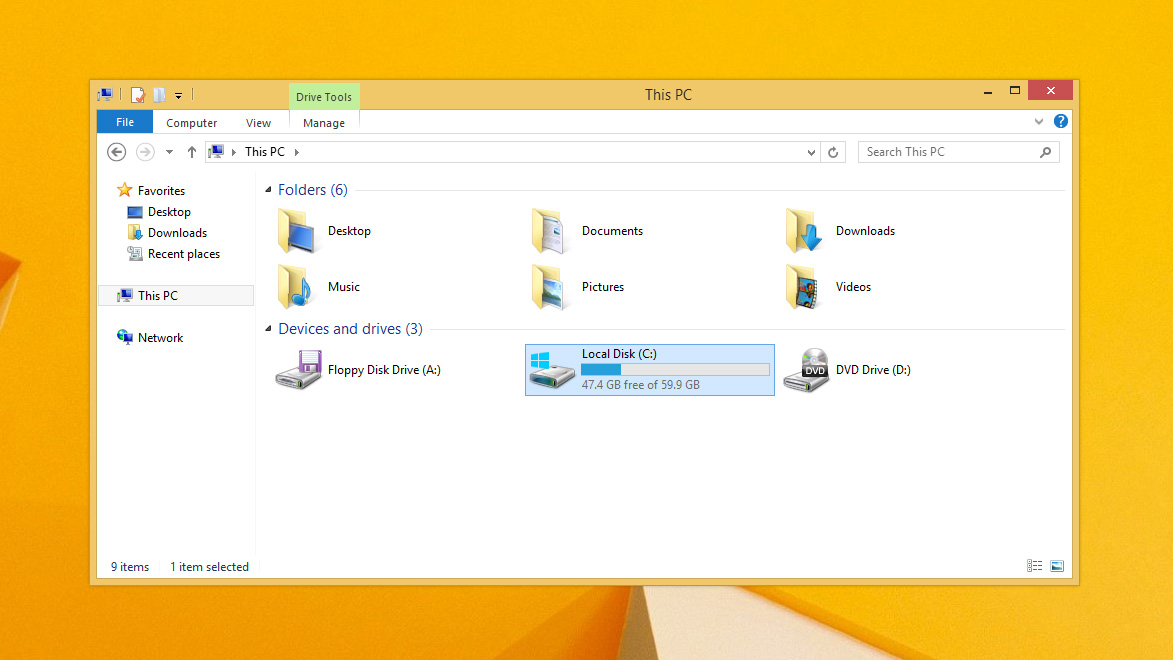
- Accédez au dossier parent dans lequel vous souhaitez effectuer la recherche (si vous n’êtes pas sûr, allez simplement sur votre lecteur C:).
- Entrez votre requête dans la boîte de recherche en haut à droite de la fenêtre, puis appuyez sur Entrez .
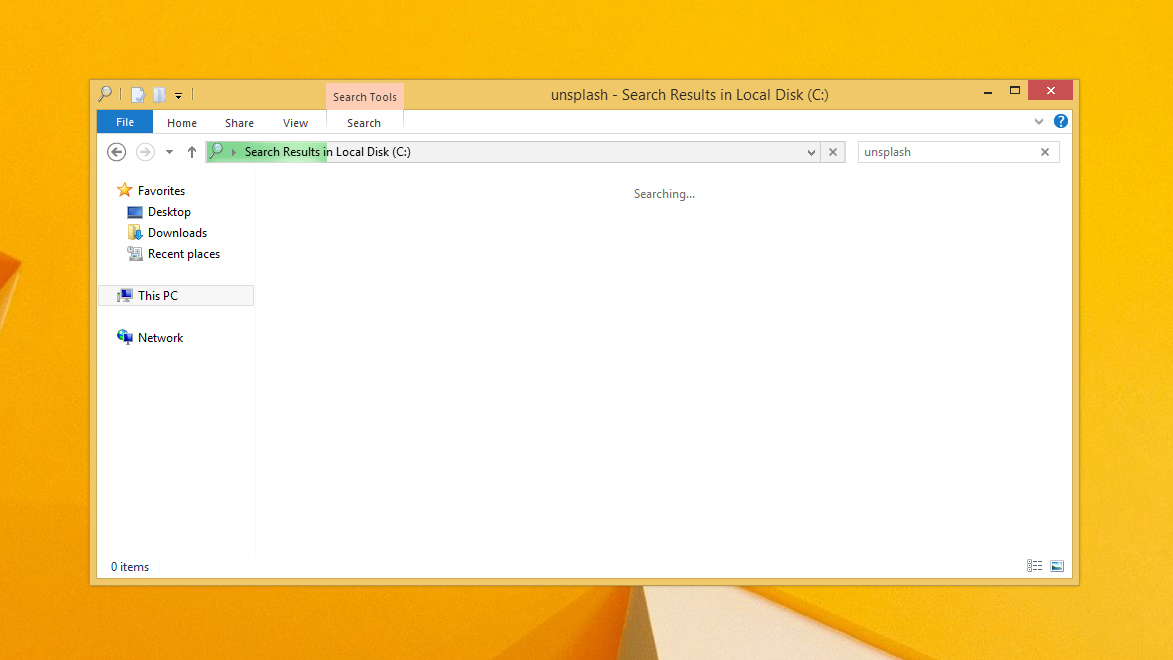
- Lorsque vous trouvez le fichier, faites un clic droit dessus et choisissez Ouvrir l’emplacement du fichier .
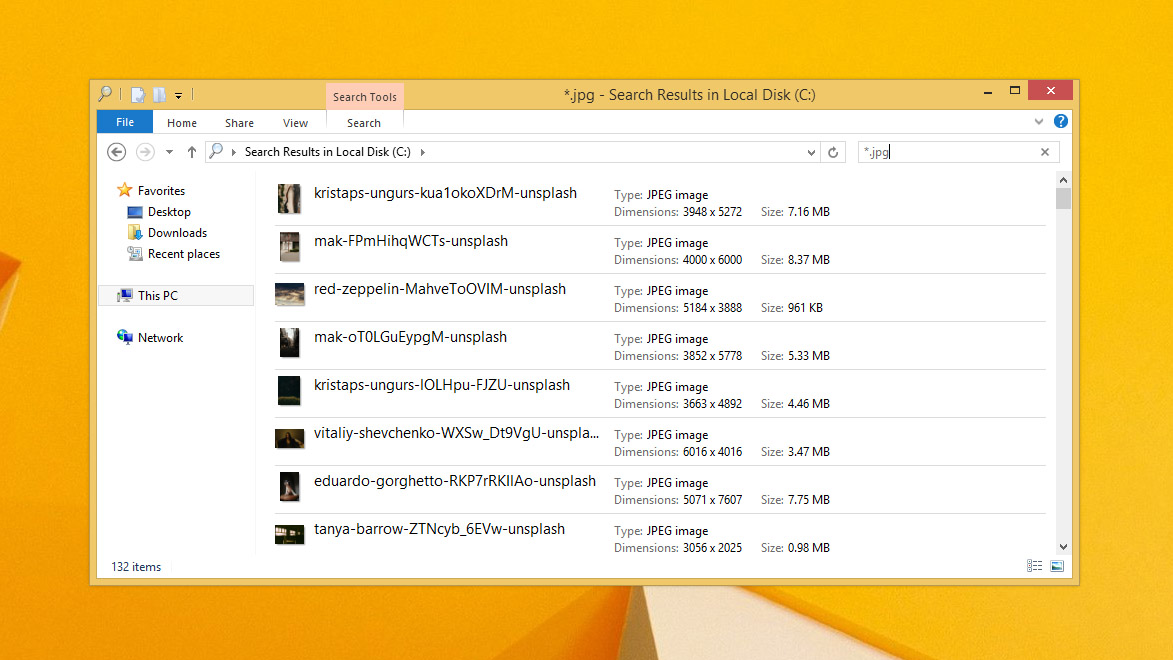
Comme alternative, vous pouvez également essayer un programme gratuit appelé Tout. Il s’installe rapidement et fournit souvent des résultats de recherche plus précis que l’outil intégré de Windows.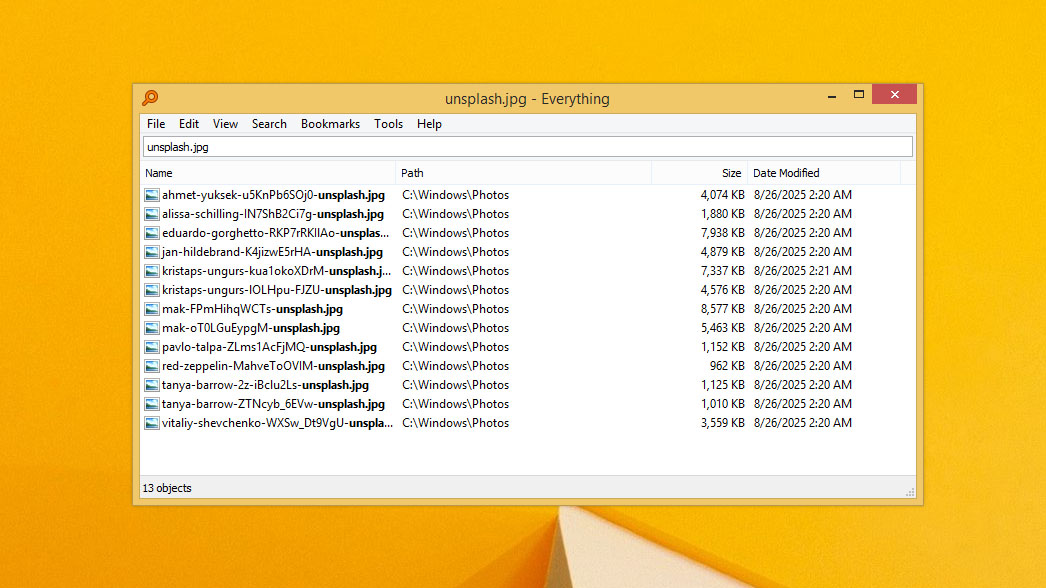
Lorsqu’il vous est vraiment impossible de retrouver vos fichiers en utilisant ces méthodes, il est probablement temps de commencer à récupérer les fichiers supprimés dans Windows 8.
Comment récupérer des fichiers supprimés sous Windows 8
Si la recherche dans Windows ne vous donne rien, ne paniquez pas. Windows 8 vous propose plusieurs façons de récupérer des fichiers supprimés, et vous n’êtes pas limité à une seule méthode. Ci-dessous, nous passerons en revue chaque option étape par étape. Nous commencerons par la méthode la plus simple, puis nous examinerons ce que vous pouvez essayer si vous n’avez pas de sauvegarde — et ce que vous pouvez faire si vous en avez une. Alors, commençons.
Méthode 1 : Restaurer des fichiers depuis la corbeille sur Windows 8
La Corbeille peut être votre meilleure amie et le premier endroit à vérifier lorsque vous supprimez des fichiers sous Windows. C’est là que vont la plupart des fichiers après suppression, et ils y restent jusqu’à ce que vous les supprimiez manuellement. Cela signifie que la récupération depuis la Corbeille prend généralement seulement quelques secondes et quelques clics.
Vous pouvez trouver la Corbeille dans Windows 8 sur votre Bureau et restaurer les fichiers ainsi :
- Allez à l’écran d’accueil de votre bureau.
- Ouvrez la Corbeille en double-cliquant dessus ou en cliquant dessus avec le bouton droit de la souris et en sélectionnant Ouvrir .
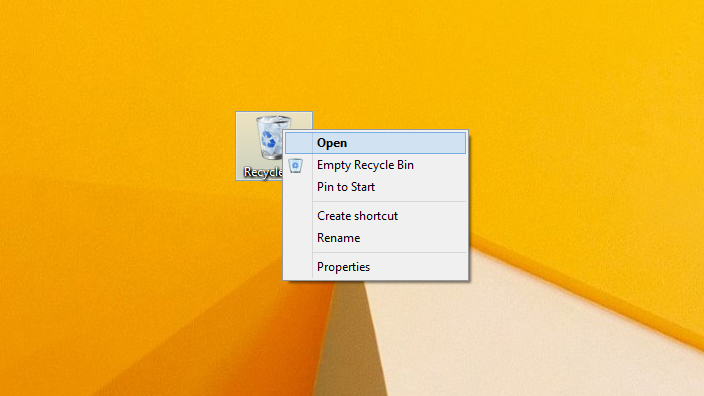
- Trouvez le fichier que vous souhaitez récupérer, cliquez dessus avec le bouton droit de la souris et choisissez Restaurer . Le fichier sera renvoyé à son emplacement d’origine.
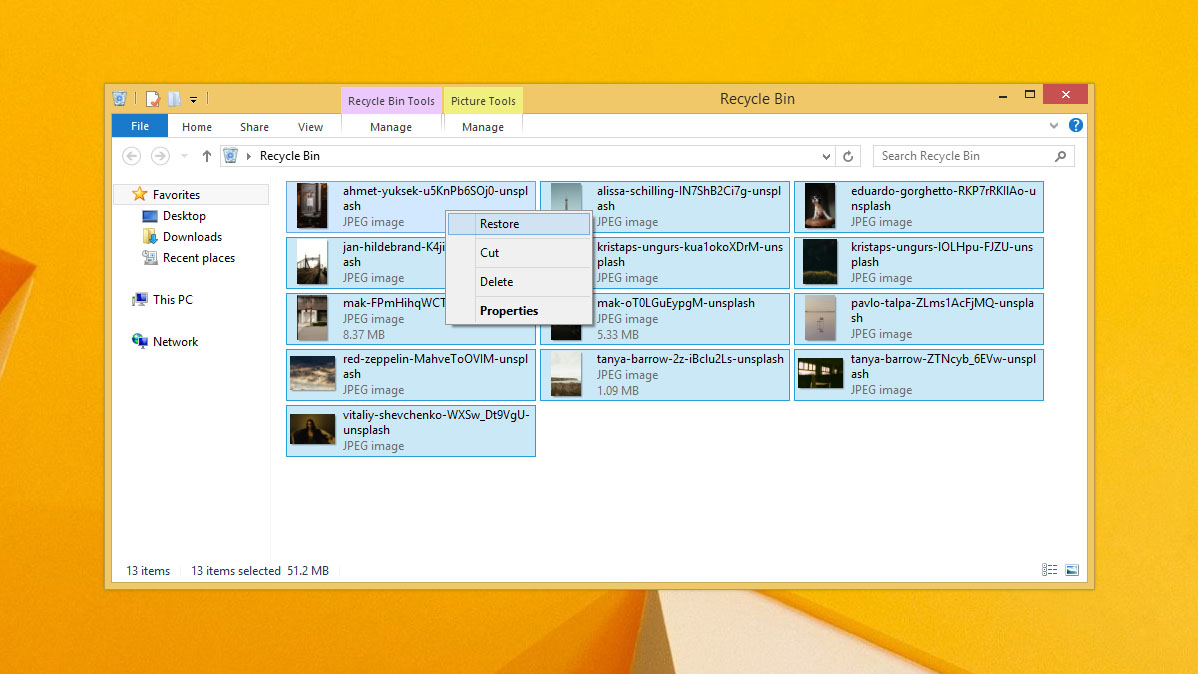
Il est important de noter que tous les fichiers supprimés n’apparaîtront pas dans la Corbeille. Si vous avez utilisé le Combinaison de touches Maj+Suppr, si la taille des fichiers supprimés dépassait la limite fixée pour la Corbeille, ou si vous avez vidé la Corbeille, alors ces fichiers sont considérés comme définitivement supprimés. Pour les restaurer, vous devrez utiliser des méthodes que nous verrons ensuite.
Méthode 2 : Récupérer des fichiers avec un logiciel de récupération de données
Lorsqu’il s’agit de fichiers supprimés définitivement, la récupération se résume généralement à deux options : soit vous aviez une sauvegarde créée au moment de la suppression, soit vous utilisez un logiciel de récupération de données spécialisé. Puisque tout le monde n’a pas de sauvegardes configurées, nous allons commencer par la méthode qui repose sur des programmes de récupération dédiés.
Ces programmes fonctionnent parce que lorsqu’un fichier est supprimé, seule la référence à celui-ci est supprimée, tandis que les données réelles restent sur le système de fichiers. Le logiciel de récupération scanne le disque à la recherche de ces fragments de données “restants” et permet de les récupérer.
Cependant, la récupération réussie dépend de deux facteurs importants. Premièrement, les fichiers ne doivent pas être écrasés, c’est pourquoi nous vous avons averti plus tôt d’arrêter d’utiliser votre ordinateur ou votre disque immédiatement après la suppression. Deuxièmement, le type de stockage est important. Les HDD traditionnels permettent généralement de meilleurs résultats de récupération, tandis que les SSD ont des processus intégrés (comme TRIM) qui peuvent compliquer ou même rendre la récupération impossible. Nous couvrons ceci en détail dans notre guide de récupération de données de SSD séparé.
Quant au programme lui-même, il existe de nombreuses options, mais nous recommandons Disk Drill. Nous l’aimons parce qu’il tient vraiment ses promesses et fonctionne avec presque tous les types de fichiers — qu’il s’agisse d’une image téléchargée, d’une photo RAW, d’un document ou d’autre chose. En plus de cela, il propose des fonctionnalités supplémentaires telles que la création d’une copie byte par byte de votre disque ou la configuration de la protection des données, dont vous pouvez lire plus sur le site officiel.
Suivez ces étapes guidées pour récupérer des fichiers définitivement supprimés sous Windows 8 en utilisant Disk Drill :
- Télécharger et installez Disk Drill. Ne l’installez pas sur le même disque dont vous essayez de récupérer des données, sinon le programme d’installation pourrait lui-même écraser vos fichiers perdus. Notez que la dernière version de Disk Drill est la 6, mais pour Windows 8 et 8.1, vous devrez utiliser Disk Drill 4.
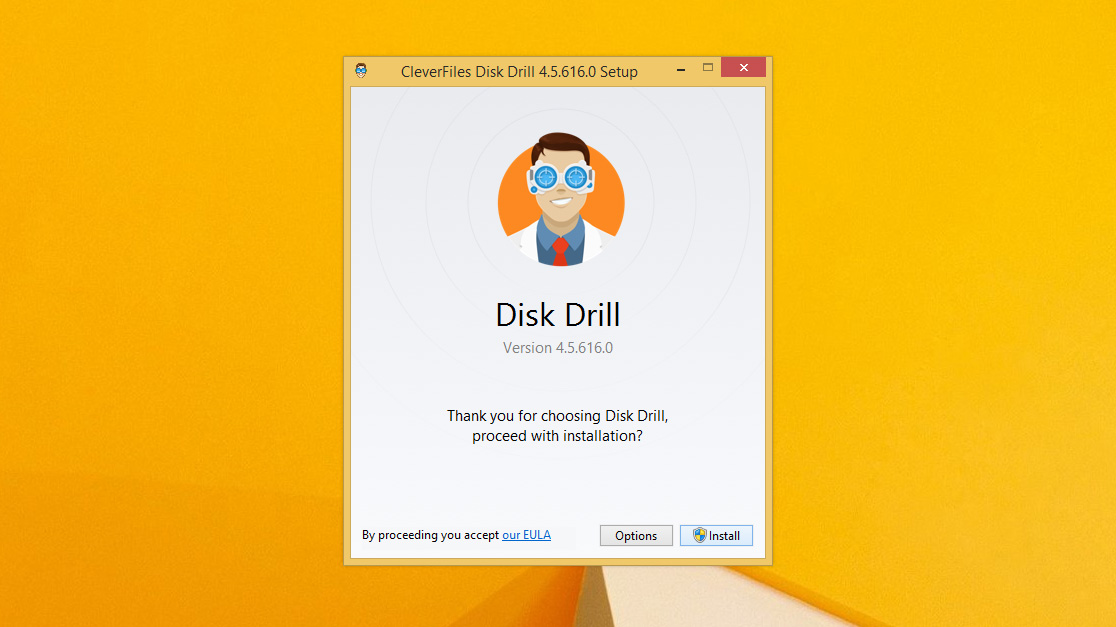
- Ouvrez le programme et sélectionnez le disque qui contient vos fichiers supprimés, puis cliquez sur Rechercher des données perdues .
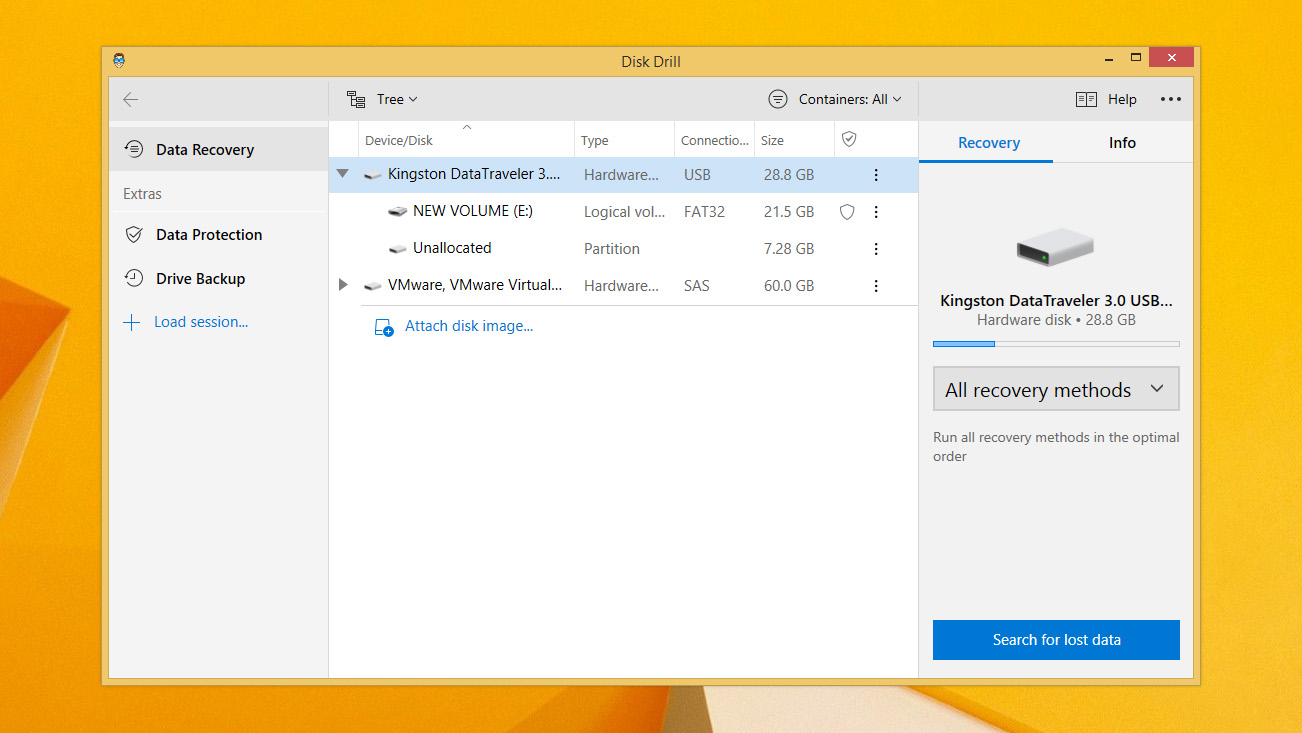
- Disk Drill commencera à analyser le disque. Ce processus peut prendre un certain temps en fonction de la taille du disque. Attendez qu’il se termine, car le programme affichera ensuite les chances de récupération pour chaque fichier.
- Lorsque l’analyse est terminée, cliquez sur Examiner les éléments trouvés . Vous pouvez également filtrer les résultats par type de fichier à l’aide des icônes colorées.
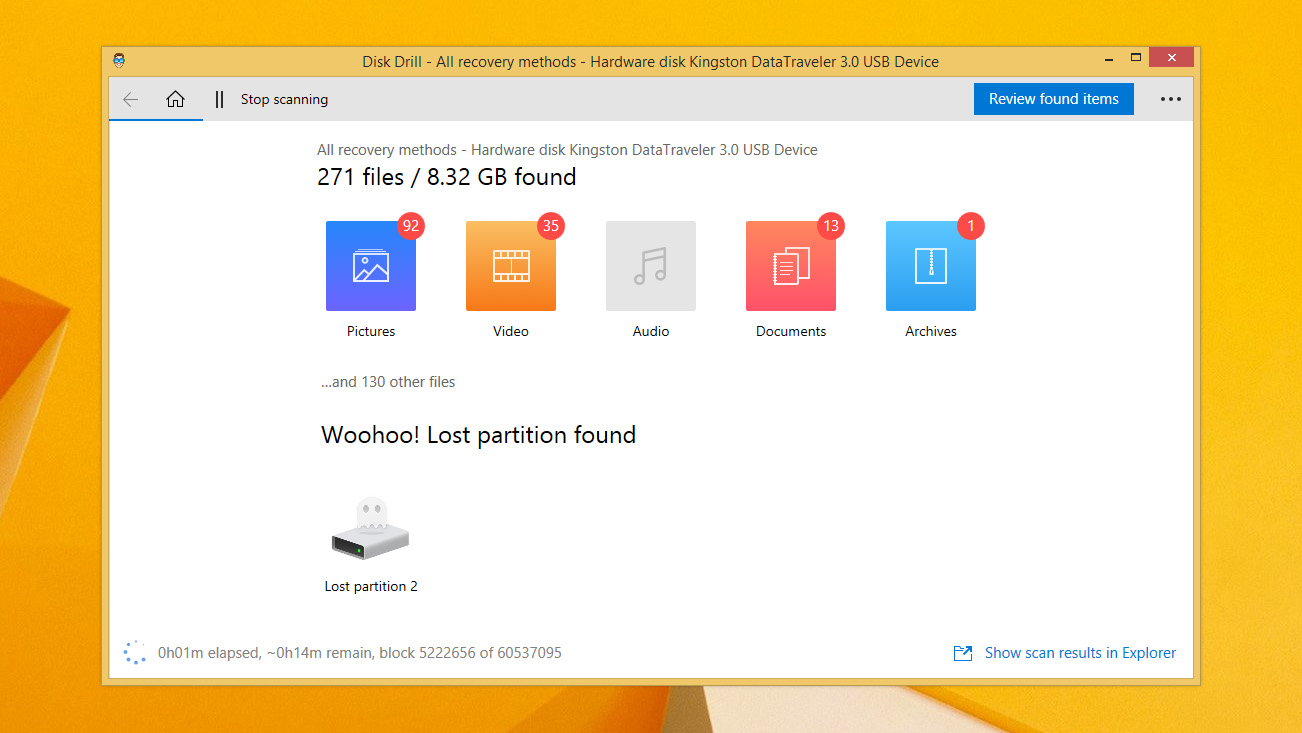
- Sélectionnez les fichiers que vous souhaitez récupérer en cochant les cases à côté d’eux. Utilisez le panneau d’aperçu pour confirmer que les fichiers sont intacts. Puis cliquez sur Récupérer .
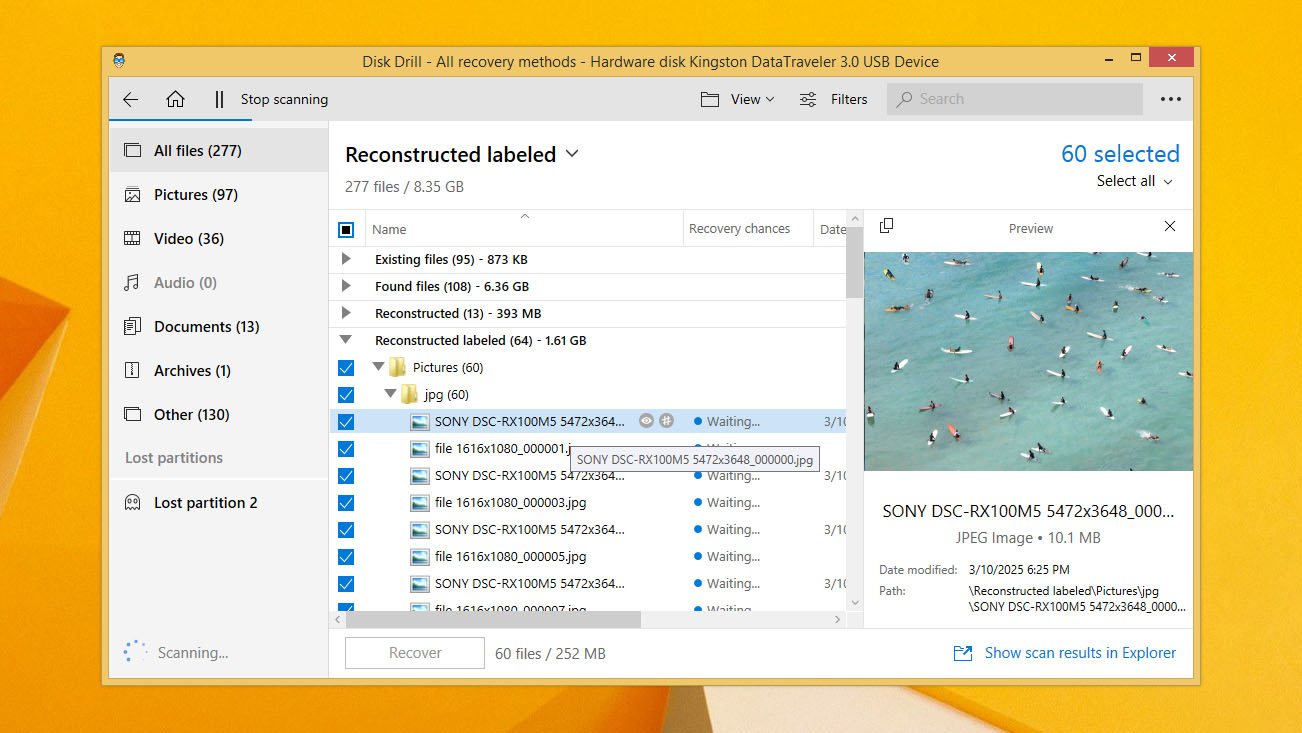
- Choisissez un emplacement sécurisé pour la récupération. Assurez-vous que ce n’est pas le même disque depuis lequel vous récupérez. Cliquez sur D’accord pour compléter la récupération.
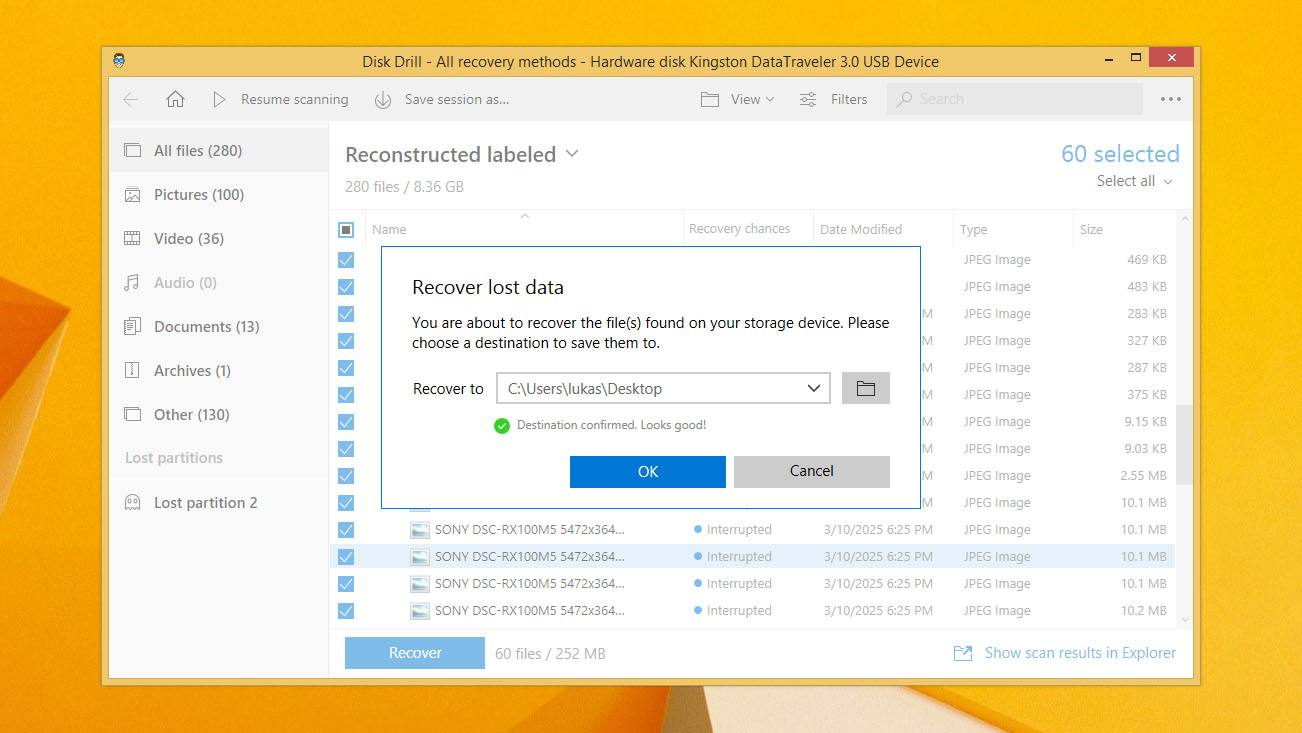
- Une fois que vous voyez le message de réussite, allez dans le dossier que vous avez sélectionné et vérifiez vos fichiers récupérés. Déplacez-les où vous le souhaitez ou continuez à travailler avec eux selon vos besoins.
Dans la version gratuite de Disk Drill, vous pouvez récupérer jusqu’à 500 Mo de données. C’est généralement suffisant si vous avez accidentellement supprimé seulement quelques fichiers. Mais si vous avez besoin de récupérer plus, vous devrez passer à la version Pro.
Méthode 3 : Récupérer des fichiers supprimés définitivement à partir de l’historique des fichiers
Si vous avez des sauvegardes créées avec les outils intégrés de Windows, vous n’avez pas à vous soucier de l’écrasement des fichiers ou des SSD avec TRIM. Les sauvegardes vous permettent de restaurer des fichiers supprimés dans tous les cas — tant que la sauvegarde contient les versions dont vous avez besoin. À partir de Windows 8, l’Historique des fichiers est devenu la principale solution de sauvegarde, donc examinons comment cela fonctionne.
Il est important de noter que l’Historique des fichiers doit avoir été configuré avant la perte de vos fichiers, sinon cette méthode ne sera pas disponible. Une autre chose à retenir est que l’Historique des fichiers ne sauvegarde que les fichiers des bibliothèques (comme Documents, Images, Musique et Vidéos), des Favoris et des dossiers supplémentaires que vous avez spécifiquement ajoutés dans les paramètres. Si le fichier que vous avez supprimé n’était pas inclus dans ceux-ci, il ne sera pas dans la sauvegarde.
Sur votre ordinateur portable ou PC Windows 8, suivez ces étapes pour restaurer les fichiers supprimés sur Windows 8 à l’aide de l’Historique des fichiers :
- Ouvrez Commencer et recherchez ‘Panneau de configuration’. Ouvrez-le.
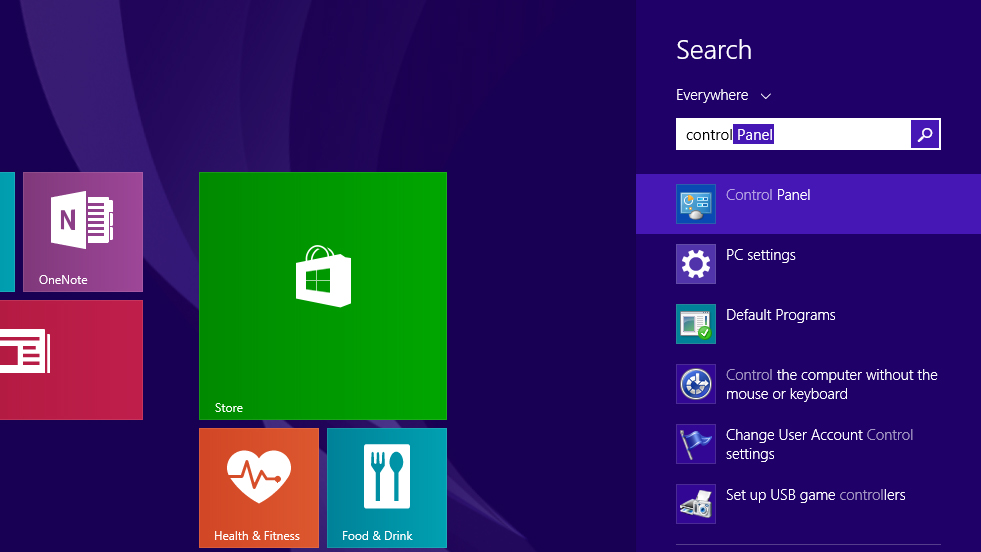
- Cliquez sur Système et Sécurité .
- Cliquez sur Restaurez vos fichiers avec l’Historique des fichiers .
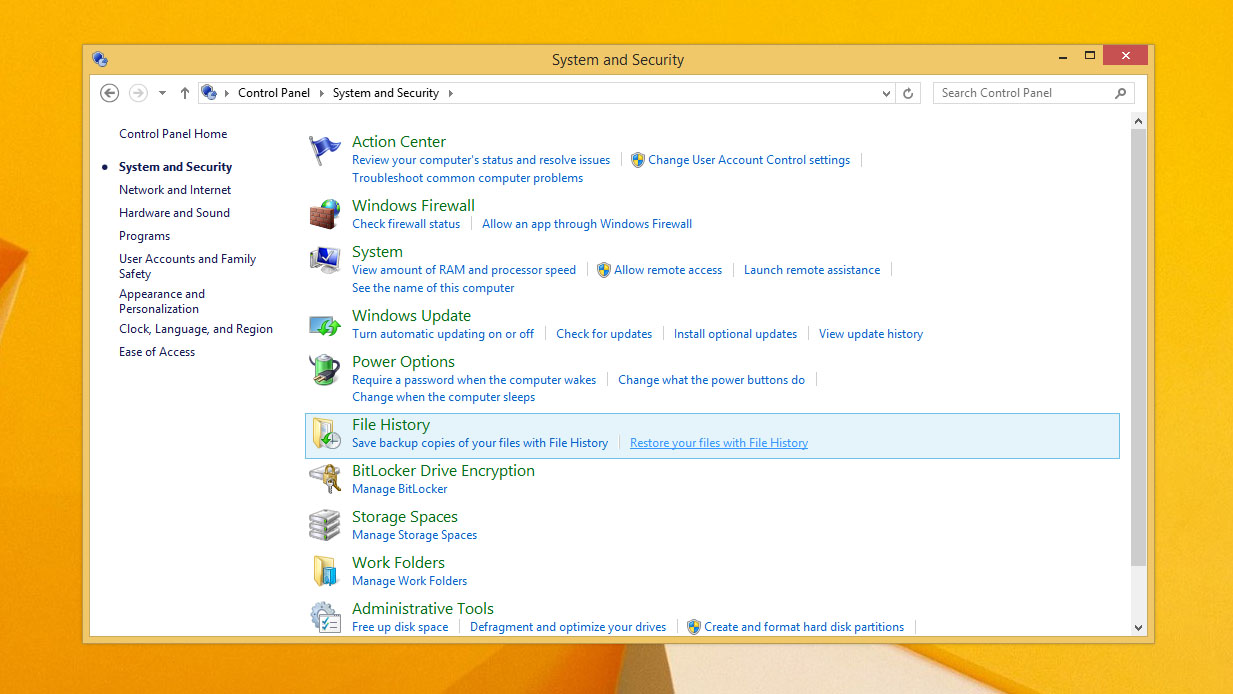
- Sélectionnez les données supprimées accidentellement que vous souhaitez restaurer.
- Cliquez sur le bouton vert Restaurer pour les restaurer à leur emplacement d’origine. Alternativement, faites un clic droit sur le bouton et cliquez sur Restaurer vers pour choisir une destination personnalisée.
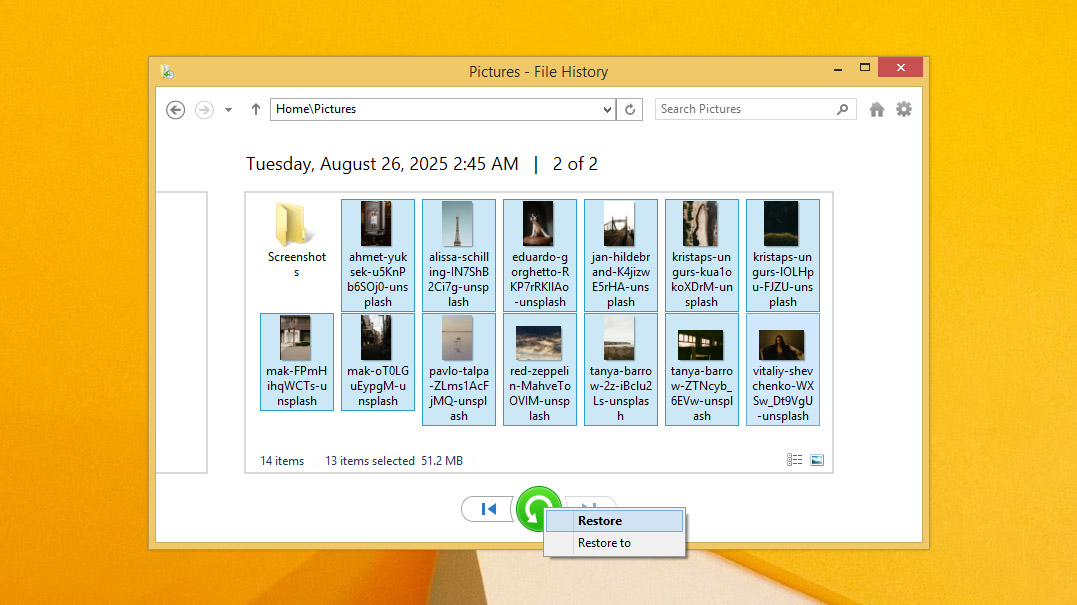
Et n’oubliez pas, l’Historique des fichiers n’est pas le seul moyen de sauvegarder des fichiers. Si vous avez utilisé d’autres outils comme Sauvegarde et Restauration, ou si vous avez fait des copies manuelles de dossiers importants sur un disque dur externe ou une clé USB, vérifiez également ceux-là. Il en va de même pour le stockage en nuage tel que OneDrive ou Google Drive — il y a de fortes chances que vos fichiers supprimés y soient toujours en sécurité et puissent être restaurés en quelques clics.
Conclusion
Comme vous pouvez le voir, supprimer accidentellement des fichiers sous Windows 8/8.1 n’est pas la fin du monde et peut être corrigé à différentes étapes de la suppression des fichiers. L’essentiel est de rassembler vos pensées et de commencer à agir. Si les méthodes de cet article ne fonctionnent pas pour vous, ou si vous ne vous sentez pas assez confiant pour essayer de récupérer des données par vous-même, vous pouvez toujours vous tourner vers des centres de récupération de données professionnels — gardez à l’esprit que leurs services peuvent être coûteux.
Nous espérons que ce guide vous a aidé à récupérer vos fichiers supprimés. À l’avenir, prenez l’habitude de créer des sauvegardes (toujours). Il vaut mieux les avoir et ne pas en avoir besoin que de perdre quelque chose d’important et de l’écraser.
Partagez vos commentaires ci-dessous — quelle méthode a fonctionné pour vous ? Avez-vous rencontré des problèmes pendant la récupération, ou avez-vous encore des questions ?
FAQ
- Faites un clic droit sur une partie vide de l'arrière-plan de votre Bureau, puis cliquez sur Personnaliser .
- Cliquez sur Changer les icônes du bureau .
- Cochez Corbeille , puis cliquez sur Appliquer . La Corbeille devrait maintenant être visible.




